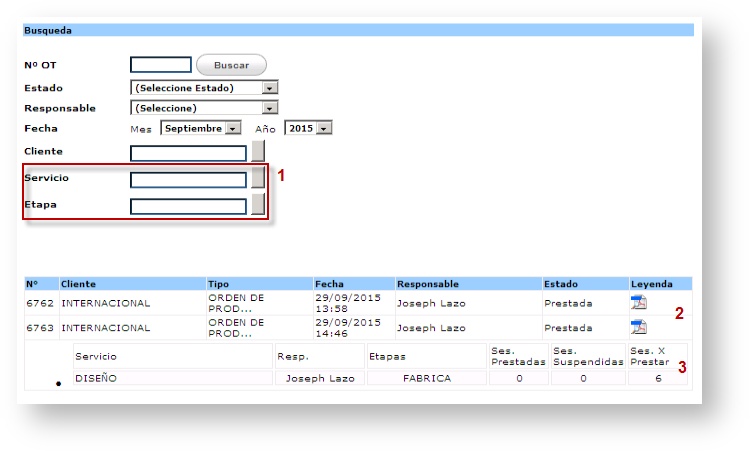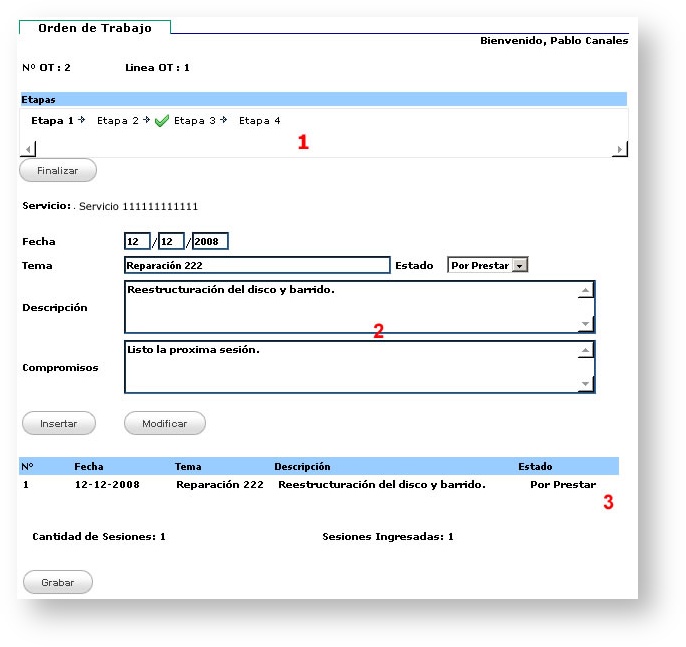Portal orden de trabajo
El portal muestra las Órdenes de Trabajo del Responsable o del Cliente según corresponda. El usuario responsable con privilegios de administrador tiene acceso a la totalidad de las órdenes de trabajo.
En el Portal OT se presenta la lista de todas las Ordenes de Trabajo que se han generado. Si se ingresa como Administrador, se visualizaran todas las Ordenes, si se ingresa como un usuario que es responsable, podra ver las Ordenes que se les han asignado. No importanto el tipo de usuario, se visualizara en pantalla un filtro de busqueda, como se ve en la siguiente imagen:
Donde :
1 : Corresponde a los nuevos filtros ingresados al Portal OT (Servicio y Etapa).
2 : Corresponde al listado de las Orden de Trabajo.
3 : Corresponde al detalle de la orden de trabajo que es visible una, seleccionada la orden de trabajo. Se podrá seleccionar sobre que servicio en particular se desea obtener la información.
• Estado : Filtro por estado de la Orden de Trabajo, el cual puede ser "En Proceso" o "Finalizada".
• Responsable : Se presenta un combox, en el cual se puede seleccionar un responsable registrado en el sistema, para poder filtrar en la lista de Ordenes de Trabajo.
• Fecha : Filtro en el que se selecciona el mes y el año de la o las Ordenes de trabajo que se registraron durante la fecha determinada.
• Cliente: En este caso se presenta un campo de texto y un botón. Tras presionar el Botón, desplegara en pantalla una pequeña ventana en la cual se puede seleccionar el cliente. Tras realizar esto, el campo de texto obtiene el código del cliente.
- Buscar : Tras utilizar él o los filtros de búsqueda , se utiliza este botón para aplicar los filtros. Se despliega en pantalla el listado de Ordenes de Trabajo según los filtros aplicados.
- Servicio : Como en el caso del filtro de Cliente, se presenta un campo de texto y un botón. Al utilizar el botón se presentara en pantalla, una ventana en la cual se puede ver un listado de los servicios ingresados en el sistema. En este momento se seleciona un servicio, tras realizar esto, el campo obtiene la clave del servicio.
- Etapa : Se presenta un campo de texto y un botón. De la misma manera que el filtro de Cliente y Servicio, tras presionar el botón, se despliega en pantalla una ventana en la cual se visualiza el listado de las etapas registradas en el sistema. Se procede a seleccionar una etapa de la lista, al momento de aceptar, se pasa a al campo el código de la etapa a filtrar.
Listado de Sesiones por Etapas.
Muestra las etapas del servicio, como también las sesiones ingresadas por el responsable.
1 : Corresponde al listado de Etapas en el cual se puede seleccionar la etapa que se desea consultar o modificar en el caso de los Responsables. La Etapa con el ticket verde corresponde a la etapa actual, la cual puede ser finalizada manualmente desde el botón finalizar ubicado abajo del listado.
2 : Corresponde al formulario de ingreso de sesiones.
- Tema: Corresponde al tema del que trató la sesión.
- Descripción: Corresponde a la descripción o actividad de lo realizado en la sesión.
- Compromisos: Corresponde a los compromisos adquiridos con el cliente.
- Estado: Corresponde al estado en el que se encuentra la sesión Prestada o por Prestar.
3 : Corresponde al listado de las sesiones ya ingresadas para esta etapa en particular. Se pueden consultar y o modificar desde el formulario.